
Wordで資料を作成されている方が、レビューでコメントを入れられたファイルとは別に、印刷用のファイルを作っていました。
コメントや変更履歴は印刷対象外にできます。設定を調整すればよいのです。

Word
コメントは印刷対象外にできる
Wordは出会う機会が少ない場合もありますからね。
アプリは適材適所で使いたいものです。
最大の強みともいえるコメントと変更履歴の機能を活用するのでしたら、印刷の調整も覚えておきたいところです。
コメントを印刷しない設定
印刷プレビューで「設定」のプルダウンを選択肢て表示させ、「変更履歴/コメントの印刷」のチェックマークを外します。
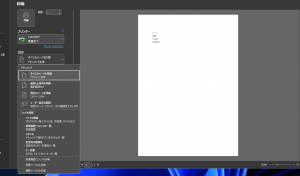
編集画面からの操作は、たとえば以下です。
- ファイル
- 印刷
- (「設定」のプルダウン)すべてのページを印刷 とか
- 変更履歴/コメントを印刷 をクリック

右ペインの印刷プレビューにて、コメントが印刷対象外になっていることを確認してください。
変更履歴もセットです
コメントは変更履歴を含む校閲の機能です。
というわけで、変更履歴とコメントはセットです。
機能としても、いずれかだけを使うということは考えられないでしょう。
つまり、変更履歴は印刷するがコメントは印刷しないとかいったことは想定されていません。
どうしてもそのようなことをやりたければ、いずれか一方を削除して印刷するしかないでしょう。
が、意味がありますか?

変更履歴を記録するならコメントもないと困ると思うのです。
もちろんコメント不要な直しであれば、最初からコメントは付いていませんよね。
ちなみに、コメントをすべていっせい削除する方法もあります。
コメントの削除オプションは「校閲」内「コメント」グループで選択可能です。
編集画面でも
編集画面でも、表示方法として「変更履歴/コメントなし」を選択できます。
上記のとおり「校閲」の機能ですので、タブ内で操作可能です。
「校閲」タブ内 → 「変更履歴」グループ内 → 「変更内容の表示」プルダウンから選択
選択肢には以下があるはずです。
- シンプルな変更履歴/コメント
- すべての 変更履歴/コメント
- 変更履歴/コメントなし
- 初版

変更履歴やコメントを表示するかどうかに加えて、初版を表示できます。
変更がかけられていないバージョンです。
変更履歴の記録が進んでいくと、どうしてもごちゃごちゃしてきてしまうことがあります。
いったん「なし」で表示を確認すrという方法で、印刷される状態の確認もできるというものです。
Wordは編集画面と印刷内容の差がほぼないですからね。
同じようなものを複数作るなら
いちいち同じようなファイルを作っているのは無駄が多いですよね。
変更管理が面倒ですし。
データも無駄に肥大化してしまいます。
同じようなことをするのは非効率です。
効率化できるはずです。
同じようなものをいくつも作るようなことをしている場合、もっと効率化できると思った方がよいです。

コンピューターの得意分野のひとつに、同じものの見せ方をちょっとずつ変化させるということがあります。
今回のような話で、付帯情報の一部を表示させないとか、逆にいろいろと情報を付加するとかいったことが得意なのです。
情報のコピーも得意ですので、効率化できる部分があるはずなのです。
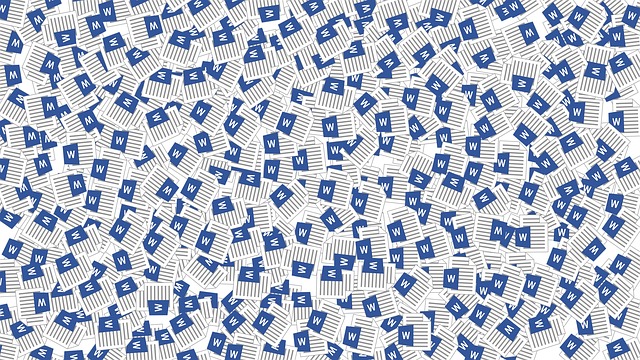


ご意見やご感想などお聞かせください! コメント機能です。